常用adb命令
在平时的工作中,会经常用到adb命令,在这里稍微整理了一下。
一.概要
1.什么是adb?
adb全称为Android Debug Bridge,就是起到调试桥的作用。顾名思义,adb就是一个debug工具。
2.adb的作用
借助adb工具,我们可以管理设备或手机模拟器的状态,还可以进行很多手机操作,如安装软件、系统升级、运行shell命令等等。简而言之,adb就是连接Android手机和PC端的桥梁,可以让用户在电脑上对手机进行全面的操作。
二.常用命令
这个部分主要介绍adb的使用方法和一些常用的命令。
设置adb环境:将android sdk工作目录添加到系统环境变量中,则可使用adb命令了。
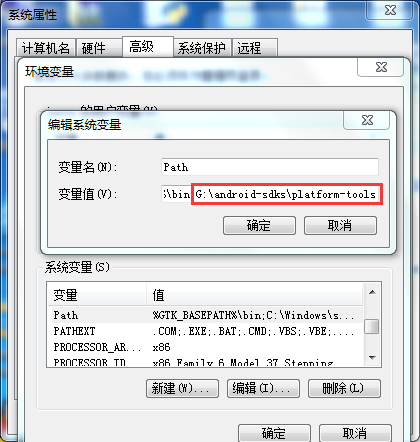
1. adb devices
查看当前连接的设备(连接计算机的Android设备或者模拟器)。
2.adb install
adb install <apk文件路径>,将指定的apk安装到设备上,安装的apk包会放在/data/app目录下。
几个参数:
-r 强制安装
-d(真机,多个设备中只有一个真机时适用)
-e(模拟器,多个设备中只有一个模拟器时适用)
-s(指定设备,后接序列号)
adb –s 44a188f9 install –r test.apk(其中44a188f9即序列号,通过adb devices可获取)
3.adb uninstall
adb uninstall <apk包名>
adb uninstall –k <apk包名>
-k参数为卸载软件时保留配置和缓存文件
4.adb reboot
重启android设备
5.adb shell
通过adb shell 命令,就可以进入设备或者模拟器的shell环境了,在这个Linux shell中,我们就可以执行各种Linux命令了。
如果只想执行一条shell命令,就可以采用:adb shell [shell_command]
在实际使用中,经常与grep或findstr一起使用,起到过滤作用,查看自己需要的关键信息。
6.adb shell su
前提手机已经root。获取adb shell的root权限。
使用su提权,用户命令提示符有$变成#,如果手机没有root,会提示su:permission denied。
7.adb shell ps/top
查看当前终端中的进程信息,如pid等。
8.adb shell am/pm
am全称为activity manager,可使用am命令模拟各种系统的行为,如去启动一个activity,强制停止进程,发送广播进程,修改设备屏幕属性等。
如:adb shell am start <apk包名>/<activityName>:启动一个activity。
pm全称为package manager,利用pm命令可模拟android行为或查询设备上的应用等。
如:adb shell pm list packages
列出当前设备所有已安装的程序的包名。
9.adb pull 和 adb push
adb pull <设备中的文件路径> <本地路径>:从模拟器或设备中复制文件到本地。
adb push <本地文件路径> <设备中的路径>:将本地文件或目录复制到模拟器或设备。
这里还涉及到一个权限的问题,在后续的博文中再作介绍。
10.adb shell dumpsys
Android提供的dumpsys工具用于查看感兴趣的系统服务信息与状态。
参考下表:
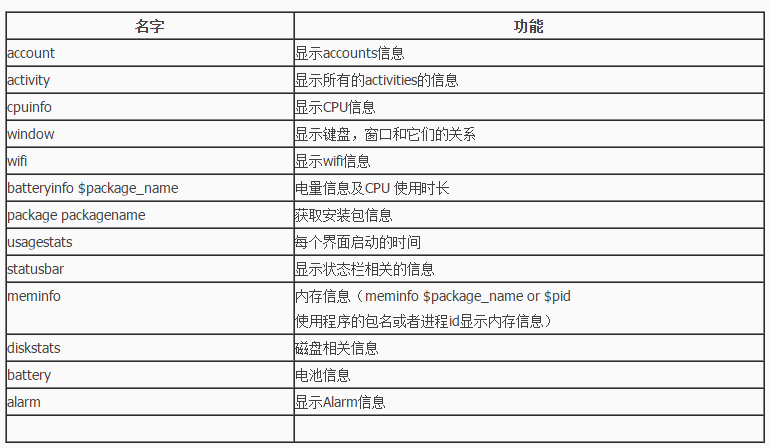
11.kill
kill用来中止一个进程。
比如我们在跑monkey的时候,怎么强制关闭monkey呢,可以用kill <monkey进程PID>






